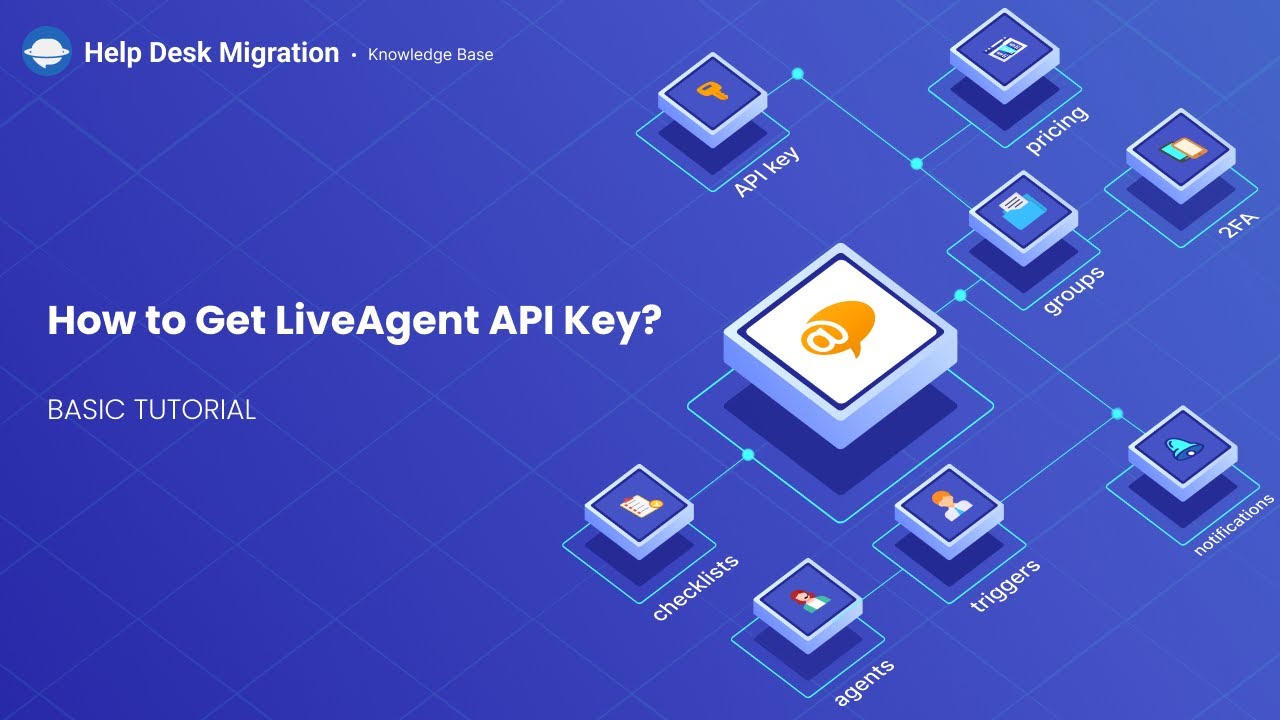Guias de migração do LiveAgent
Onde encontrar a chave API do LiveAgent?
Para migrar do LiveAgent você precisará do seguinte:
- URL da conta LiveAgent da sua empresa;
- Chave API v1 e chave API v3 da sua conta LiveAgent
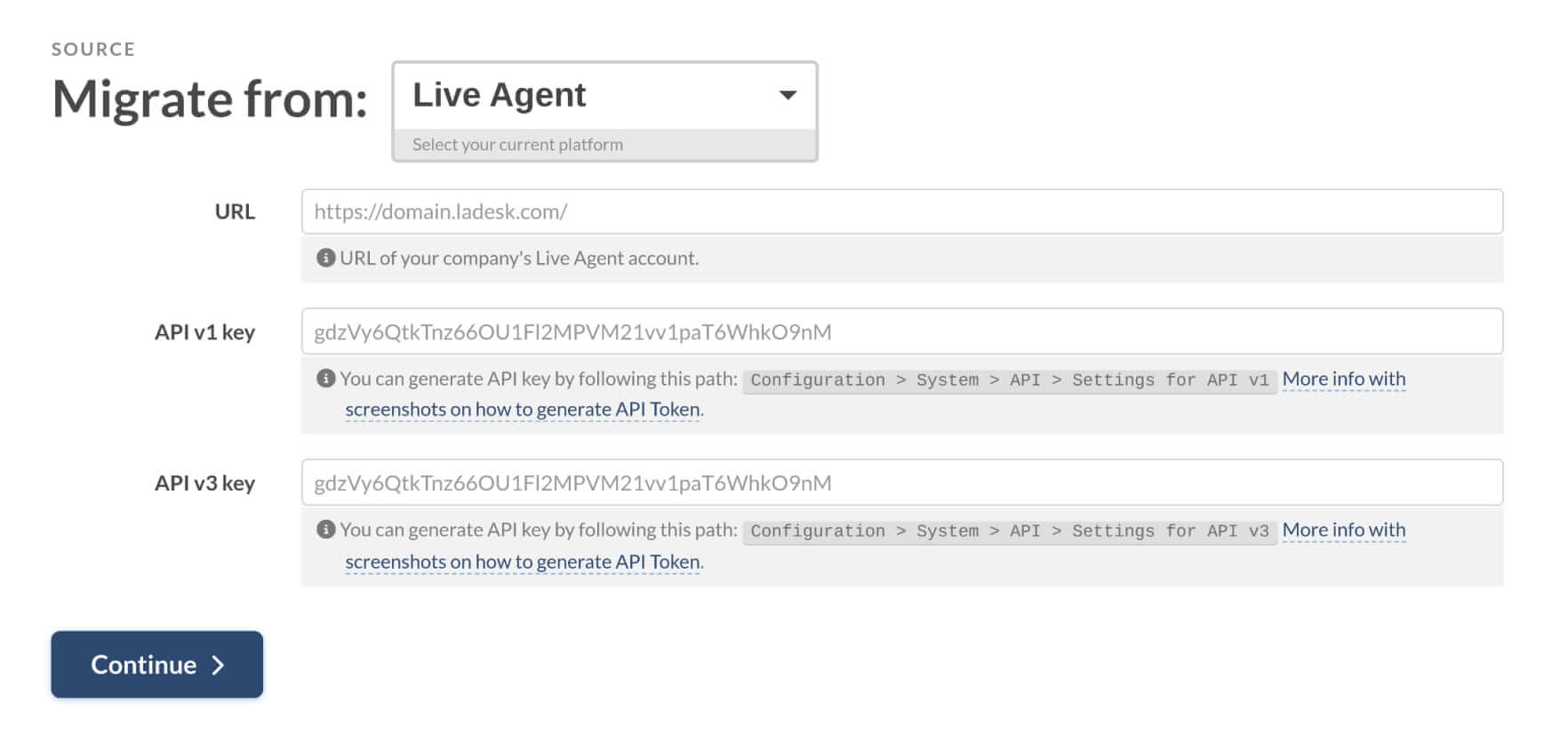
Localizar as chaves API v1 e v3 no LiveAgent é simples. Basta seguir estas etapas:
1. Faça login na sua conta e acesse o painel do Agente:
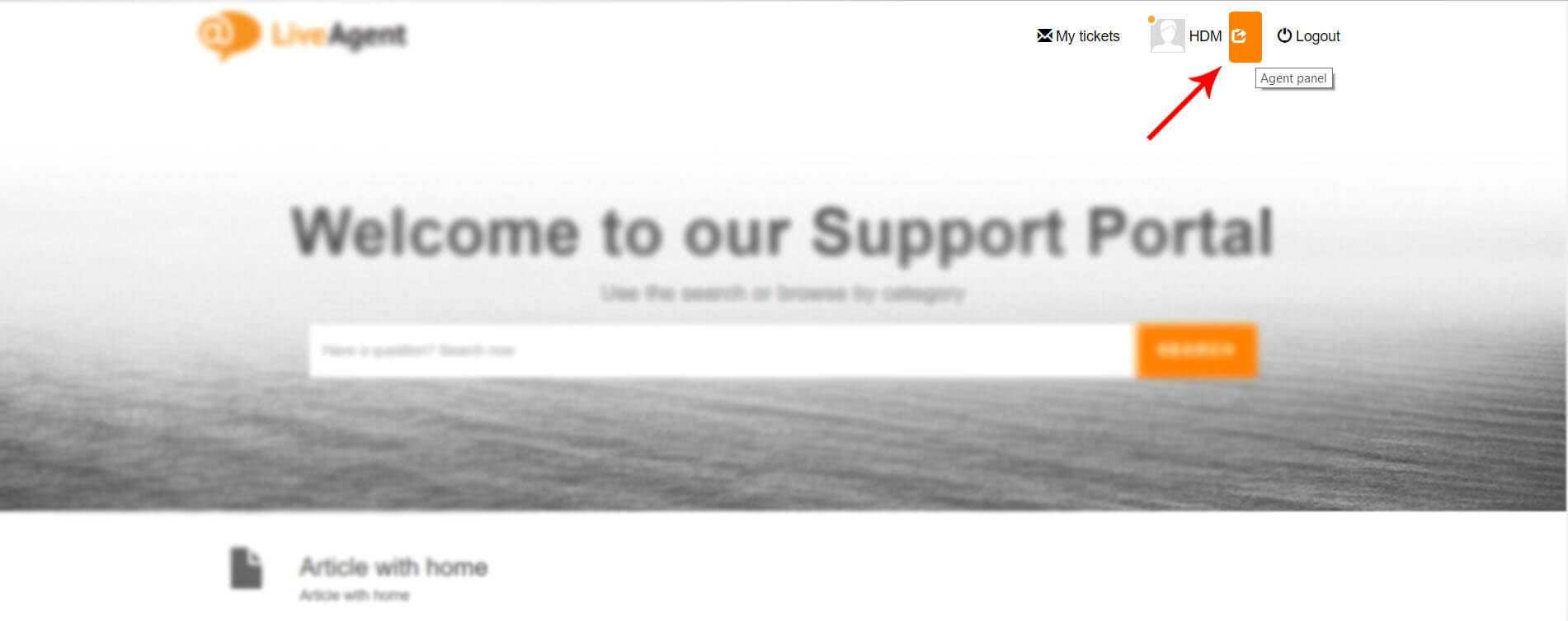
2. Vá para Configuração-Sistema-API:
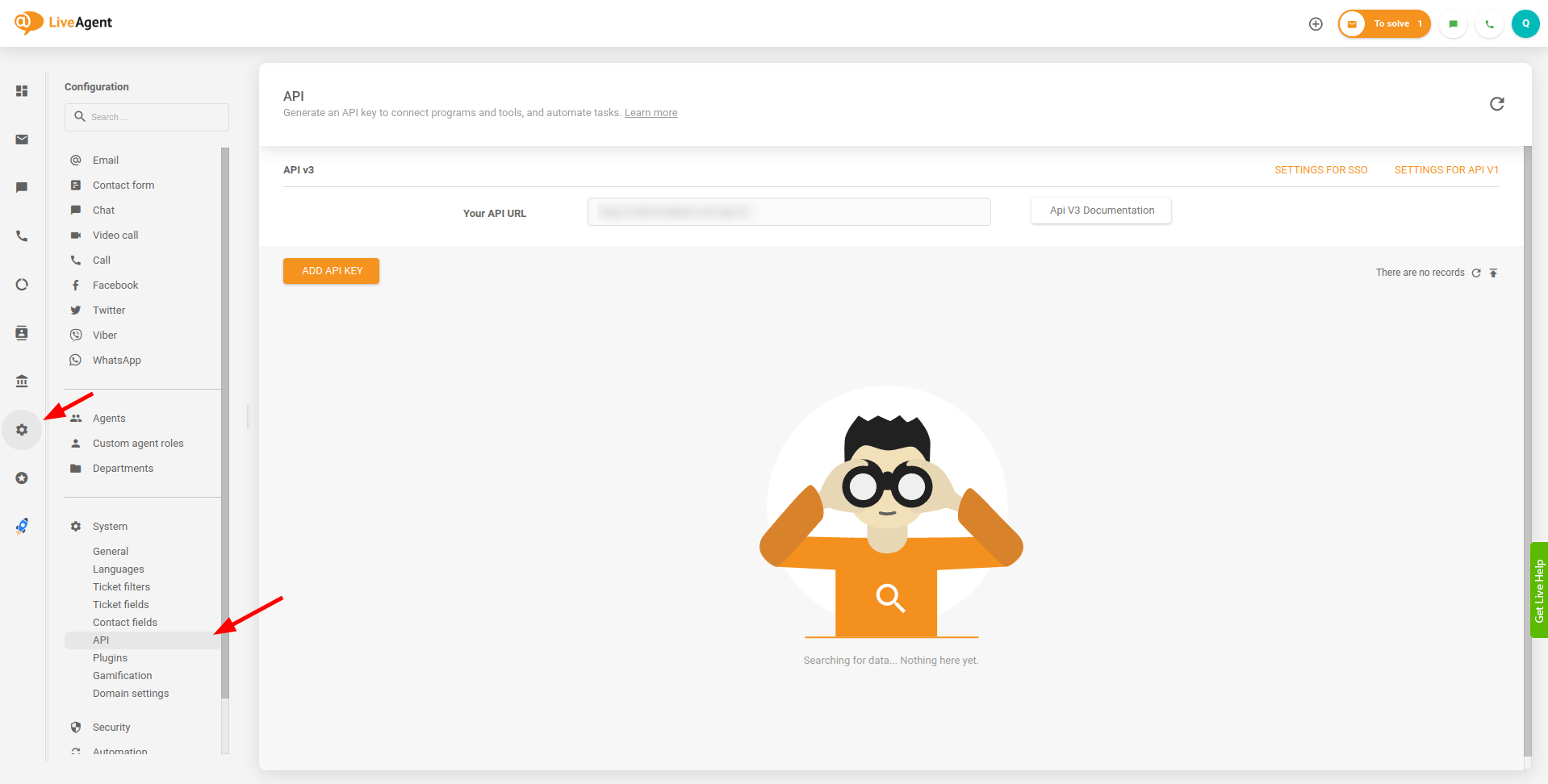
3. Você verá todas as chaves API que já foram geradas. Primeiro, clique em "Configurações para a API v1" para encontrá-la:
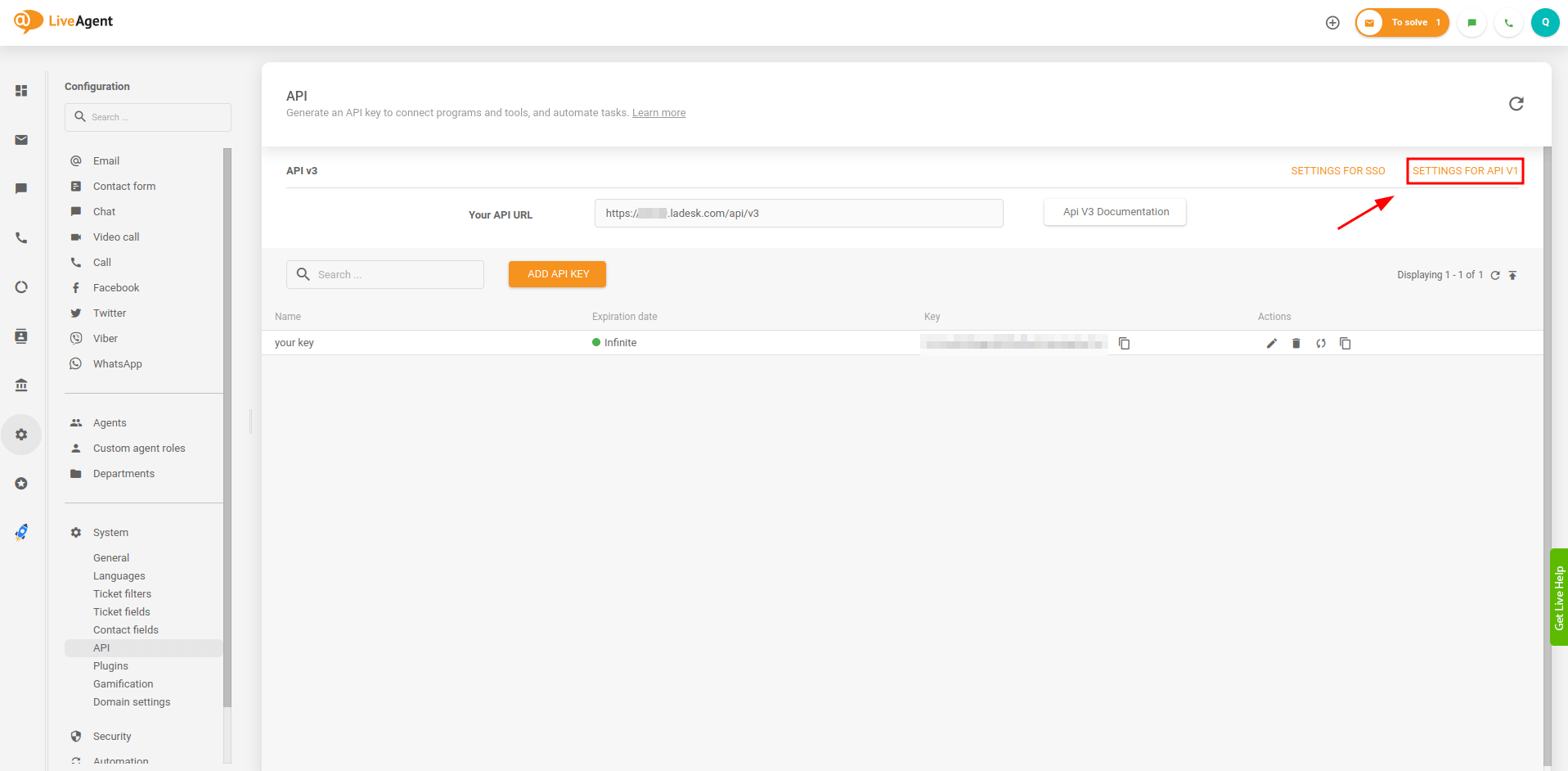
4. Copie a chave API v1:
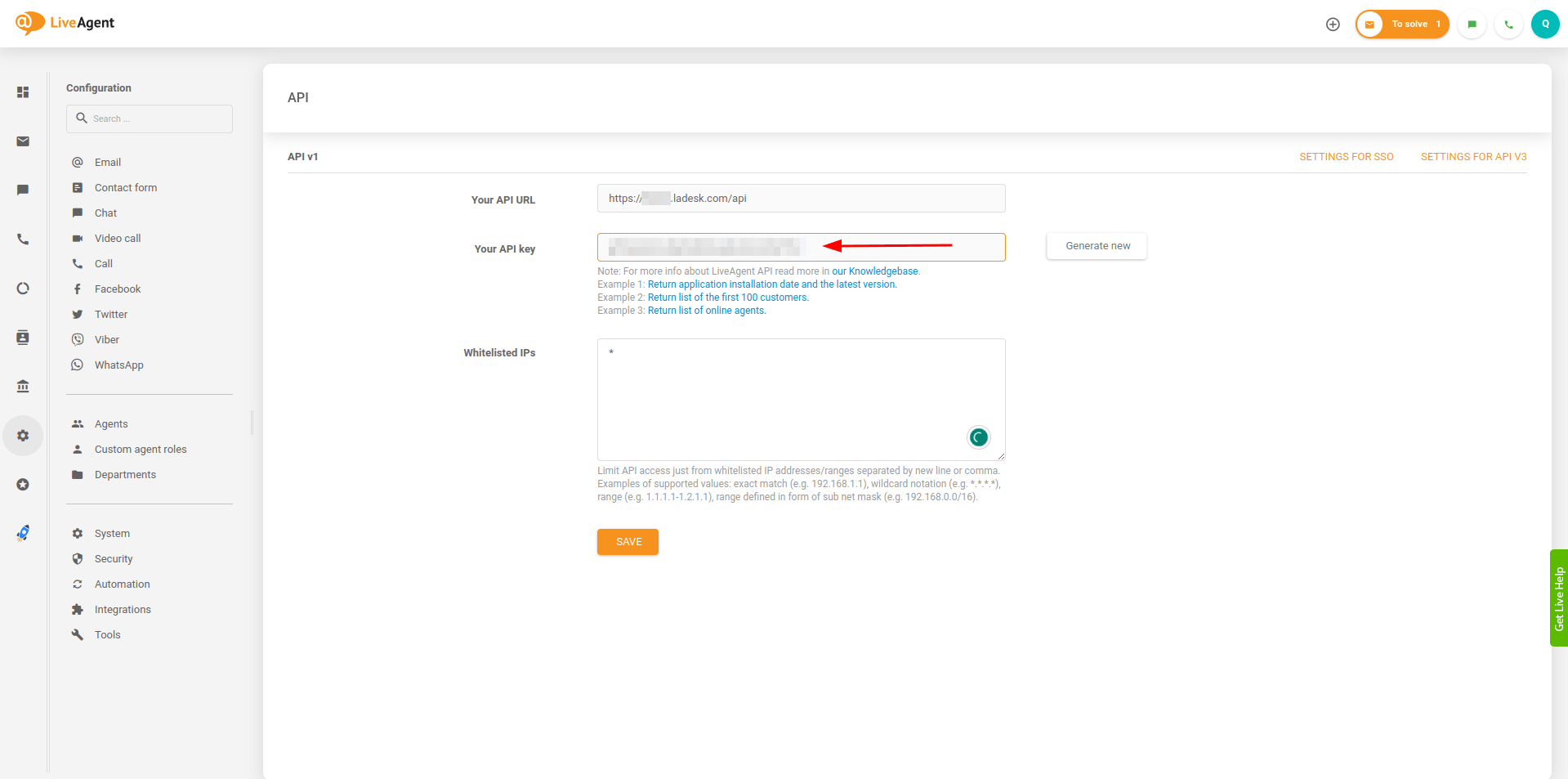
5. Da mesma maneira, vá para "Configurações para a API v3" para encontrá-la e copiá-la.
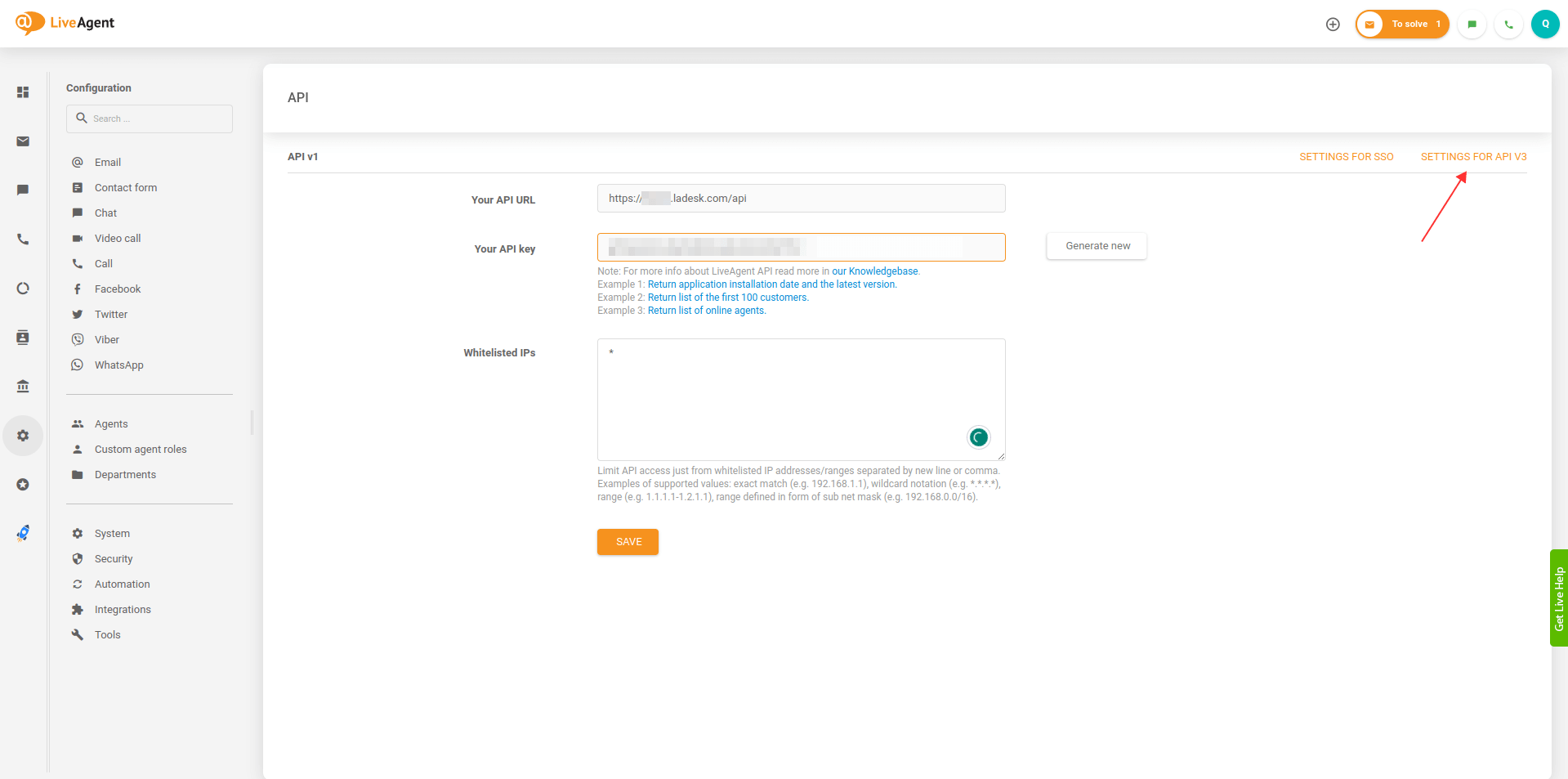
6. Se você não tiver a API v3, clique em "Adicionar chave API" para criá-la.
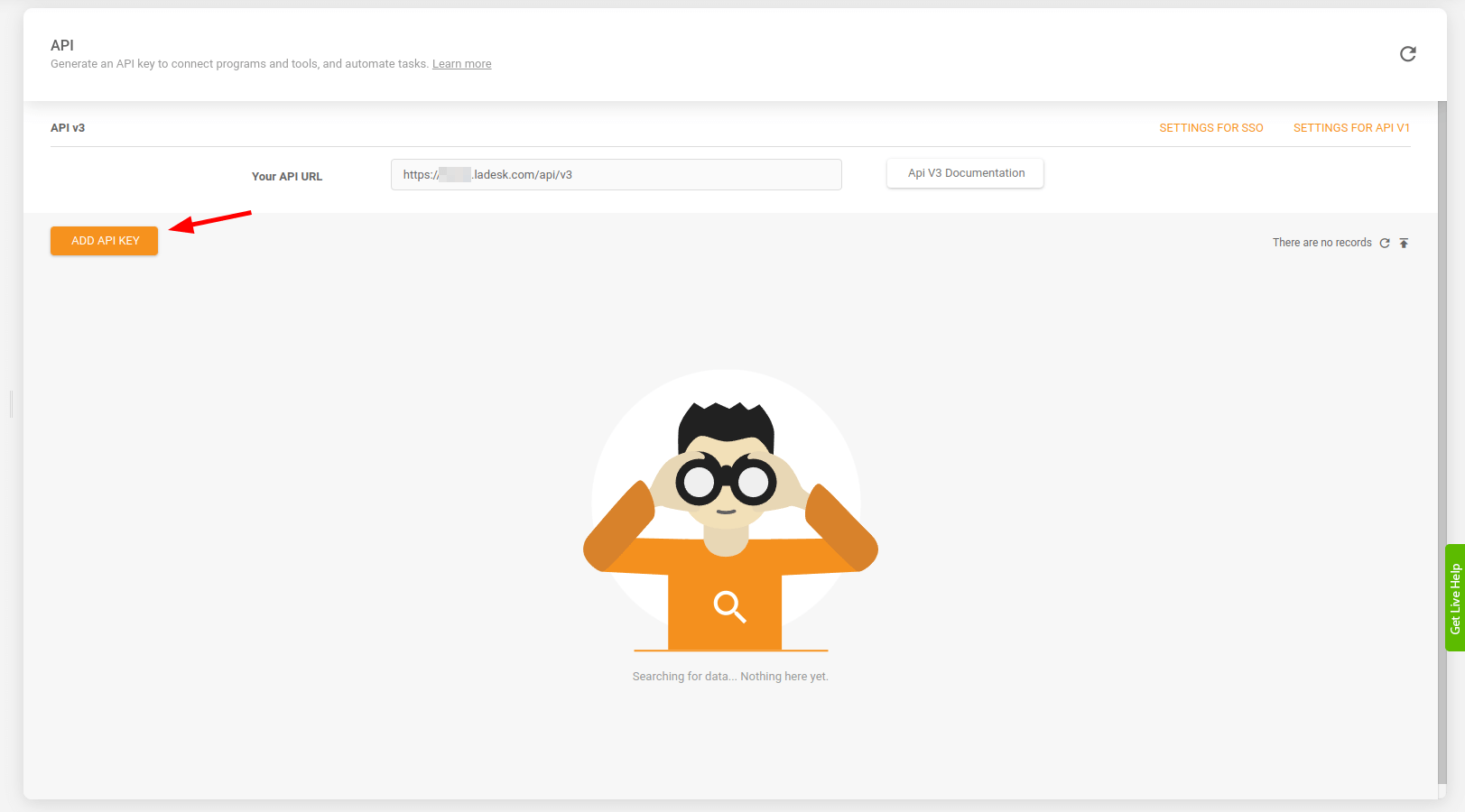
7. Insira o nome da chave API, a data de expiração e os limites da API.
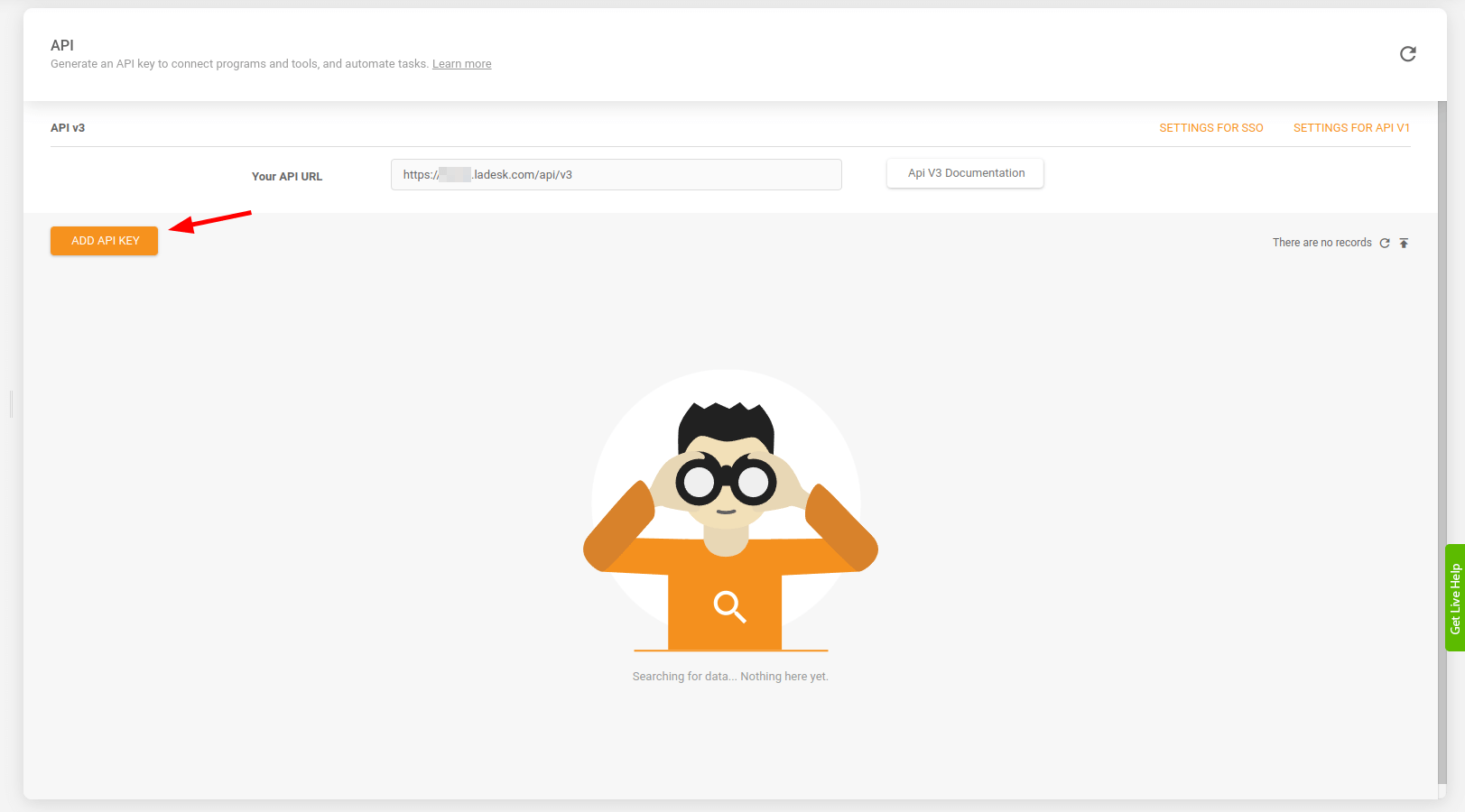
8. Role para baixo e verifique os privilégios. Em seguida, clique em "Criar".
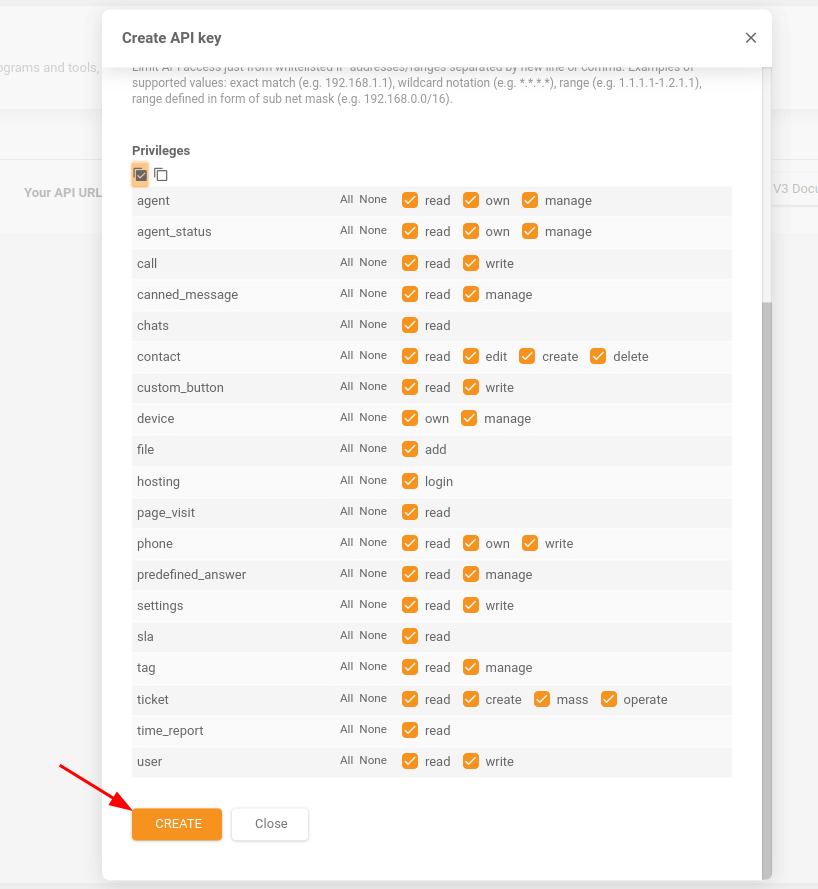
9. Agora você pode copiar a chave API v3 clicando no ícone ao lado da chave.
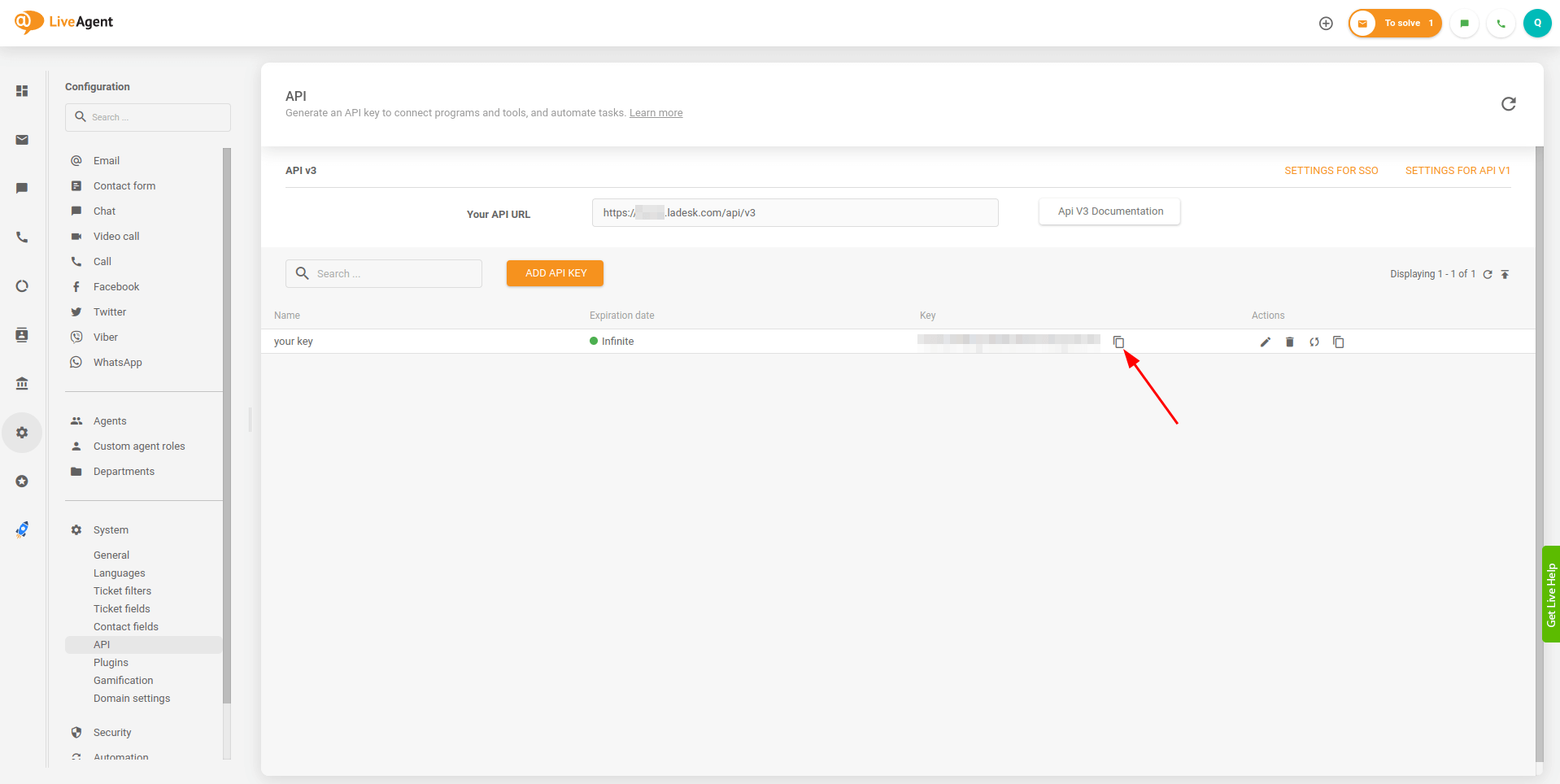
10. Continue a configuração da migração.
Como filtrar tickets no LiveAgent?
Para filtrar tickets no LiveAgent, siga estas etapas:
- Faça login na sua conta LiveAgent e vá para a seção de Filtros de tickets.
- Clique no botão "+ Novo filtro" para criar um novo filtro de tickets.
- Na janela "Criar filtro", dê um nome ao seu novo filtro de tickets que reflita as condições que você vai definir.
- Selecione as condições para o seu filtro clicando no botão "+ Adicionar condição de pesquisa". Você pode adicionar várias condições para refinar os critérios de pesquisa.
- Defina as condições com base em atributos como o status do ticket, o agente atribuído, as tags, etc. Somente os tickets que atenderem a todas as condições definidas serão exibidos na grade de tickets quando você acessar o filtro.
- Depois de definir todas as condições, clique no botão "Criar" para salvar o filtro.
- Uma vez criado, o seu novo filtro de tickets será adicionado à lista de filtros de tickets. Você pode passar o mouse sobre o filtro e clicar no botão Editar (ícone de engrenagem) para modificar suas condições, alterar sua visibilidade, excluir o filtro ou mudar sua posição na lista.
- Você pode configurar a visibilidade do filtro para determinar se ele deve ser exibido na lista apenas se houver tickets que correspondam às suas condições. Os filtros também podem ser ocultados ou acessados na categoria "mais filtros".
- Se desejar personalizar temporariamente os resultados exibidos pelo seu filtro de tickets em uso, clique na opção "Personalizar filtro". Os filtros personalizados são aplicados apenas até que você clique em outro filtro na sua lista de filtros de tickets ou no menu de Tickets.